- Тип техники
- Бренд
Просмотр инструкции цифрового фотоаппарата Sony DSC-M1, страница 90
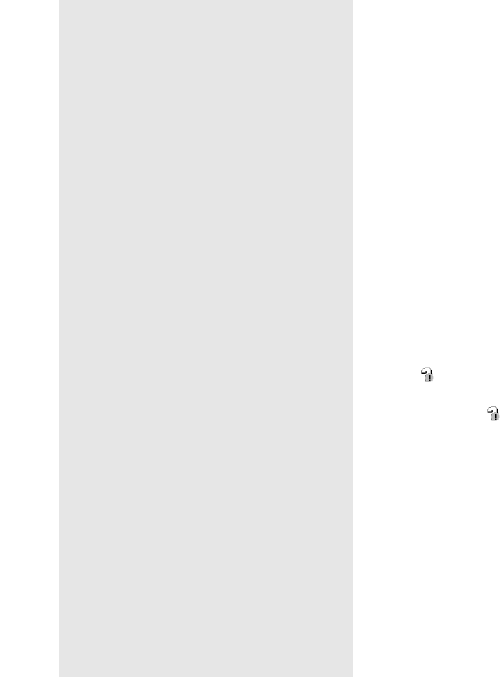
90
Если в папке, куда вы хотите
скопировать изображения,
уже есть изображения с таким
же именем файла
Появится окно подтвеждения заме-
ны. Если вы заменяете существую-
щий файл новым, данные существу-
ющего файла удаляются.
Переименование файла
Чтобы скопировать файл с изображе-
ниями на компьютер, не заменяя суще-
ствующий файл, измените имя файла
на нужное, а затем копируйте файл
с изображениями. Однако обратите
внимание, что файл с измененным
именем может уже не воспроизводить-
ся на камере. Чтобы просматривать
изображения с помощью камеры,
выполните инструкции на стр. 94.
Если не появляется иконка
съемного диска
1 Правой кнопкой мыши щелкните
[My Computer] (мой компьютер),
чтобы вызвать меню, затем щелк-
ните [Properties] (свойства).
Появится окно System Properties
(системные свойства).
2 Отобразите [Device Manager]
(менеджер устройств).
1 Щелкните [Hardware] (аппарат-
ное обеспечение).
2 Щелкните [Device Manager]
(менеджер устройств).
• Пользователям Windows 98, 98SE,
Ме п. 1 выполнять не нужно.
Щелкните [Device Manager] (менед-
жер устройств).
3
Если на экране отображен значок
[ Sony DSC], удалите его.
1 Щелкните правой кнопкой
мыши [ Sony DSC].
2 Щелкните [Uninstall] (удалить).
Появится окно Confirm Device
Removal (подтвердите удаление
устройства).
• Пользователям Windows 98, 98SE,
Ме: щелкните [Remove] (удалить).
3 Щелкните [OK].
Устройство удалено.
Попытайтесь установить USB-драйвер
еще раз с помощью CD-ROM (стр. 87).
Для Windows ХР
Копирование изображений
с помощью Windows ХР
AutoPlay Wizard.
1 Произведите USB-подключе-
ние (стр. 88). Щелкните [Copy
pictures to a folder on my com-
puter using Microsoft Scanner
and Camera Wizard], затем
щелкните [OK].
Появится окно Scanner and
Camera Wizard.
• Для копирования видеозаписей выпол-
ните процедуру, описанную на стр. 89.
2 Щелкните [Next].
На экране появятся снимки,
содержащиеся на карте Memory
Stick Duo.
3 Щелкните снимки, которые
не хотите копировать на ком-
пьютер, чтобы снять метку,
затем щелкните [Next].
Появится окно Picture Name and
Destination (название и место
копирования фотографий).
4 Выберите для изображений
название и папку назначения,
затем щелкните [Next].
Начнется копирование изображе-
ний. Когда копирование закон-
чится, на экране появится окно
Other Options (другие опции).
Ваш отзыв будет первым



